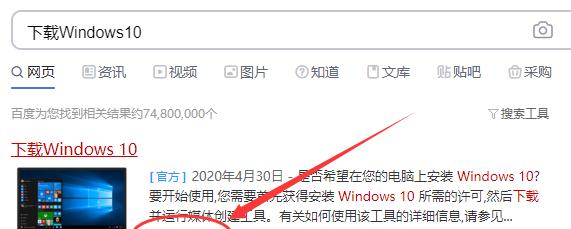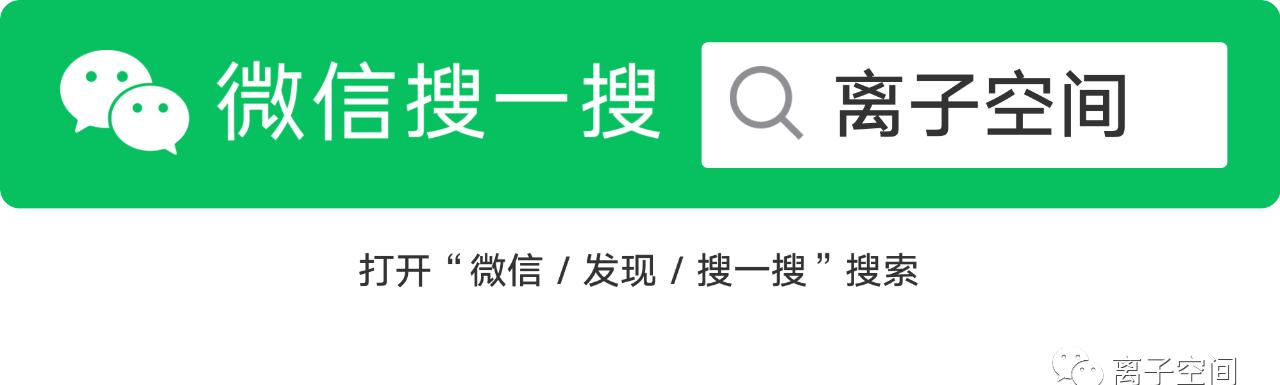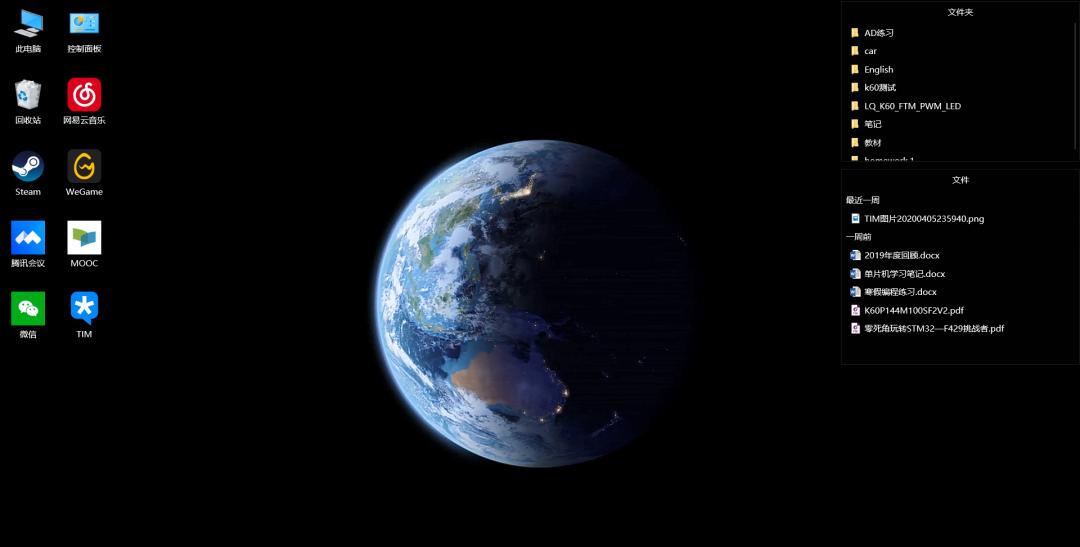大家都知道,自从 iPhone 采用全面屏设计后,屏幕顶部的「刘海」就一直存在至今。
这样一来,不仅顶部界面的空间受到挤压,十分直观的电量百分比也无法直接显示了。
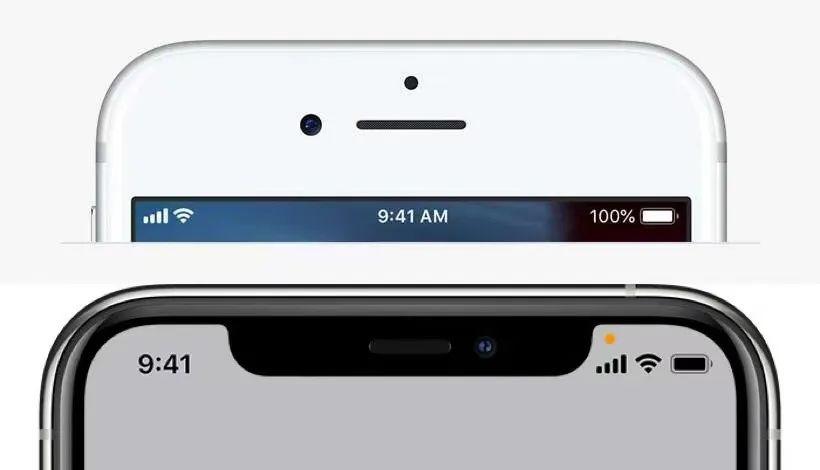
想要查看电量百分比,只能通过右上角下拉调出控制中心,才能正常显示。
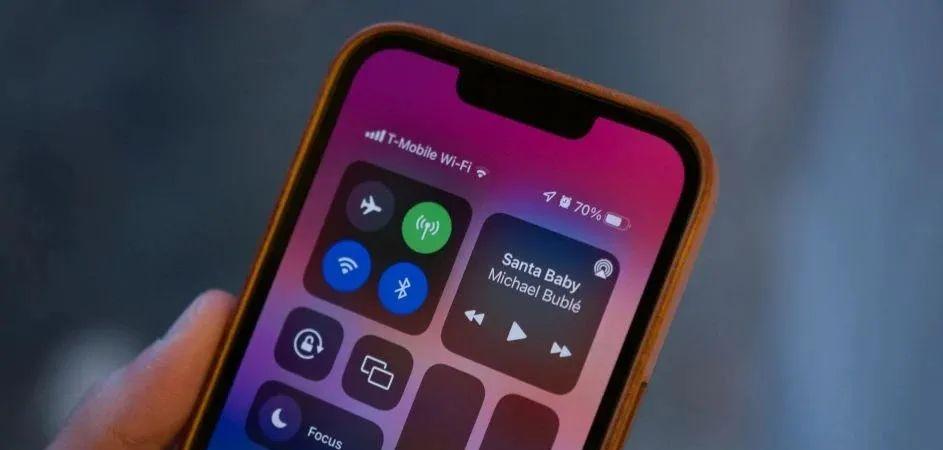
今天,小果为大家带来两个非常实用的小技巧,无需越狱,不仅能在状态栏上显示电量百分比,还能显示具体日期。
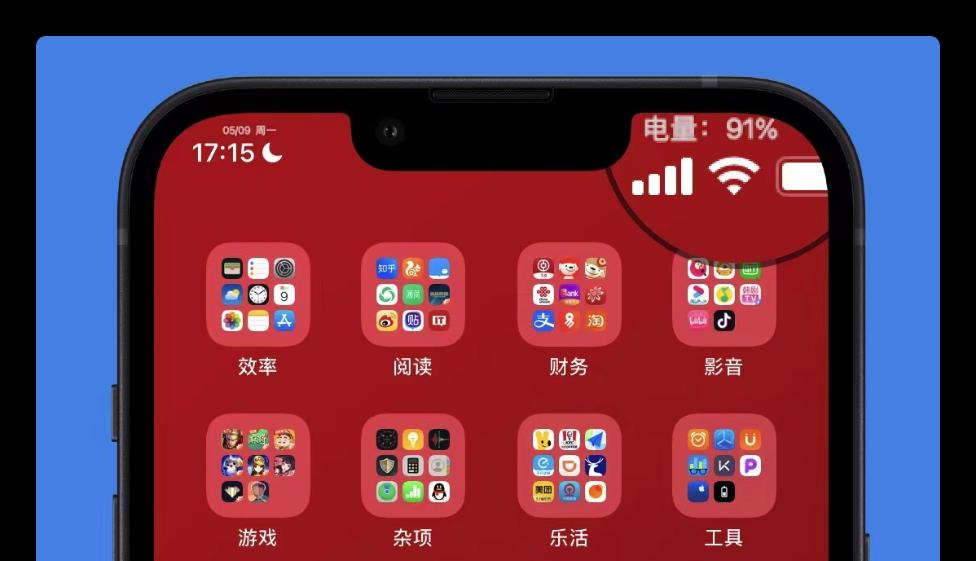
话不多说,教程附上。
本次教程包括「状态栏显示日期」和「状态栏同时显示日期和电量百分比」两部分。
其中,同时显示日期和电量百分比可能会增加耗电,大家可以根据需求自行选择。
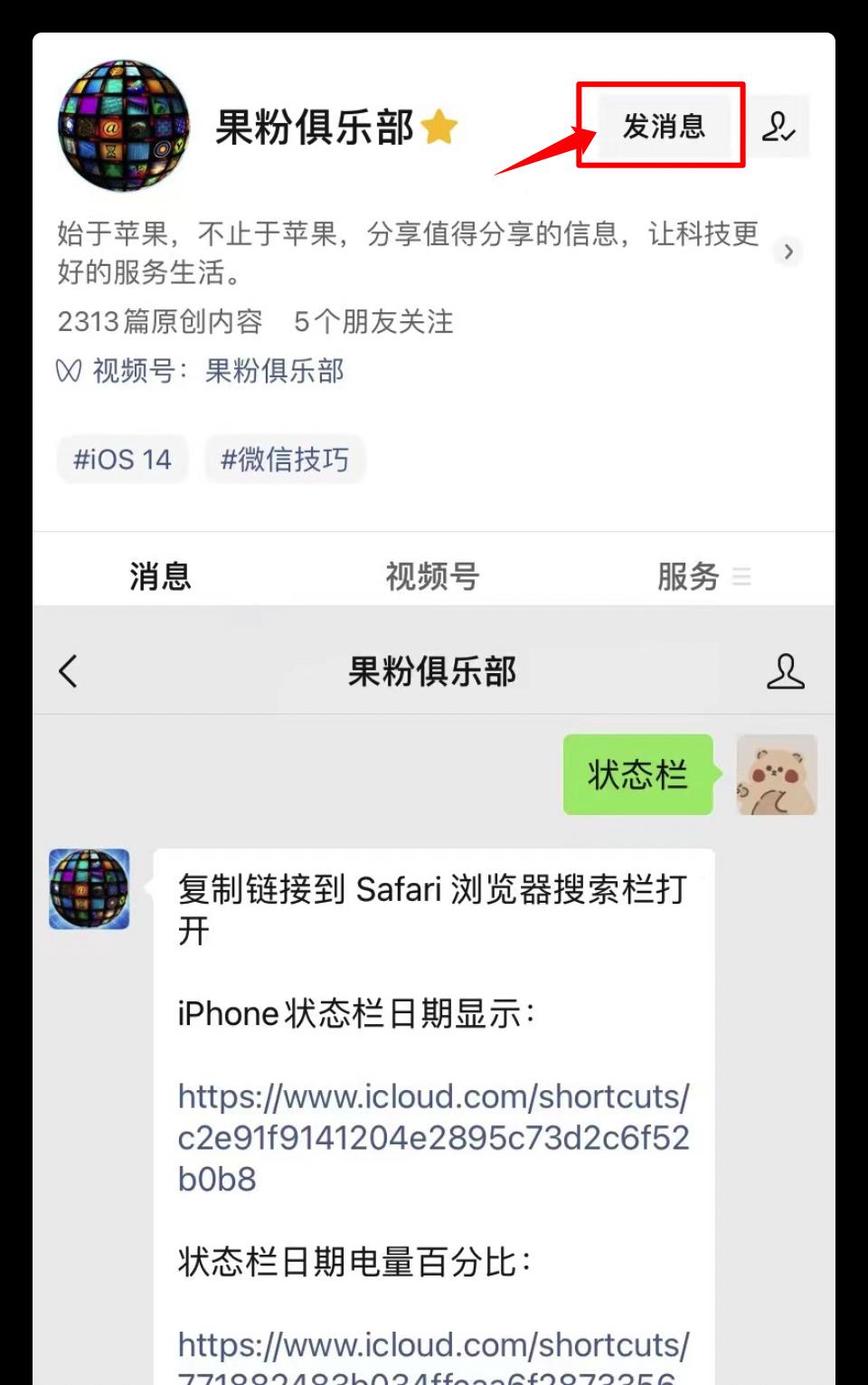
状态栏显示日期
将收到的链接复制到 Safari 浏览器搜索栏中打开,选择「获取捷径」—「添加快捷指令」。
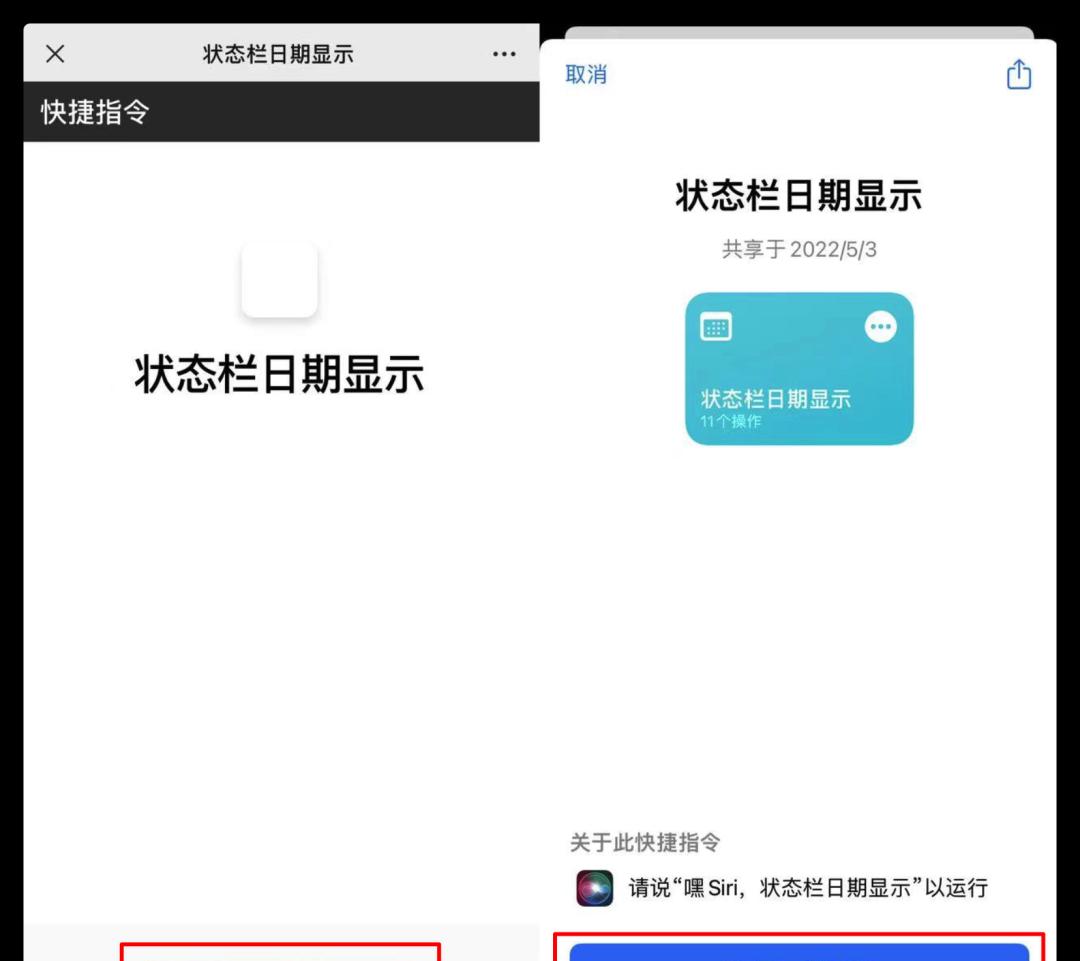
值得注意的是,由于链接分享人数过多,跳转链接后可能会出现如下图显示的空白页面。
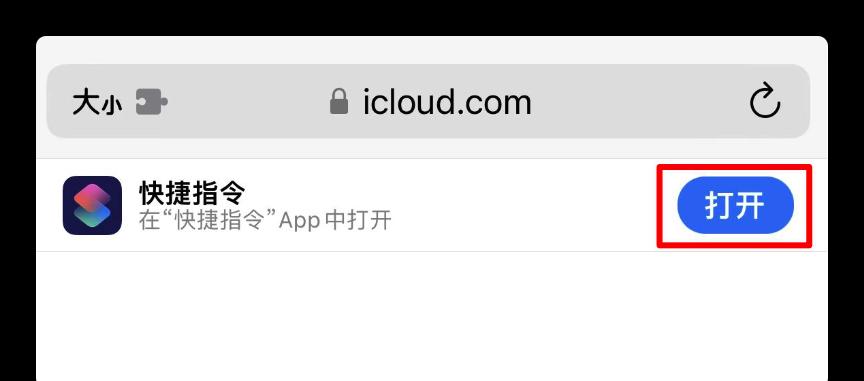
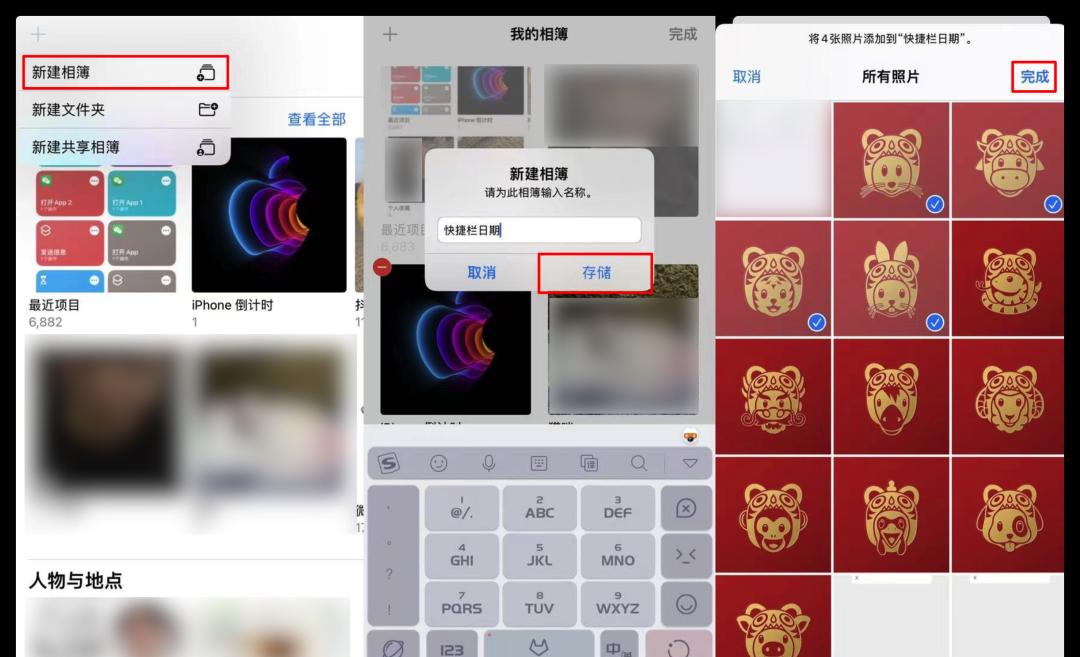
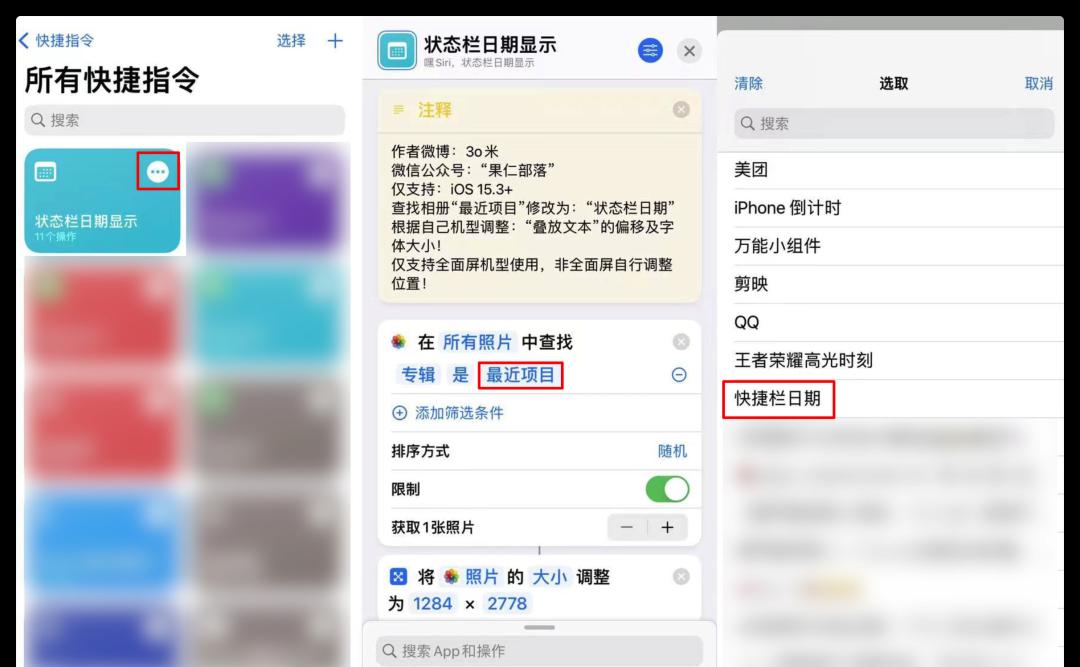
运行完毕后,就可以退到主界面看效果了。
因为不同机型尺寸的差异,设置好的状态栏日期可能会存在日期字体不对称、显示不全等影响效果的情况。

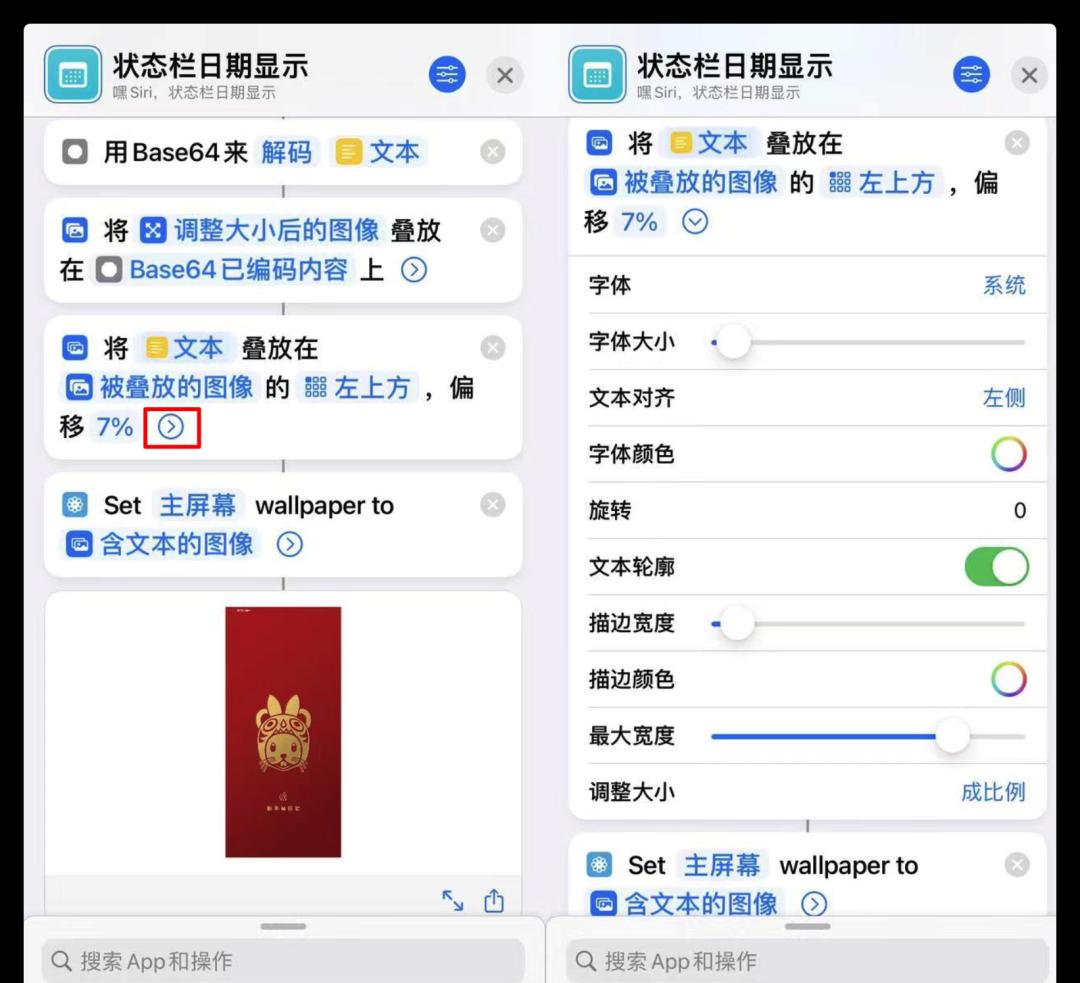
当然,通过快捷指令添加的日期只能保留一天,因此我们需要通过另一个步骤,让顶部的日期长期显示。
我们直接进入「快捷指令」应用,选择「自动化」—「创建个人自动化」—「特定时间」。
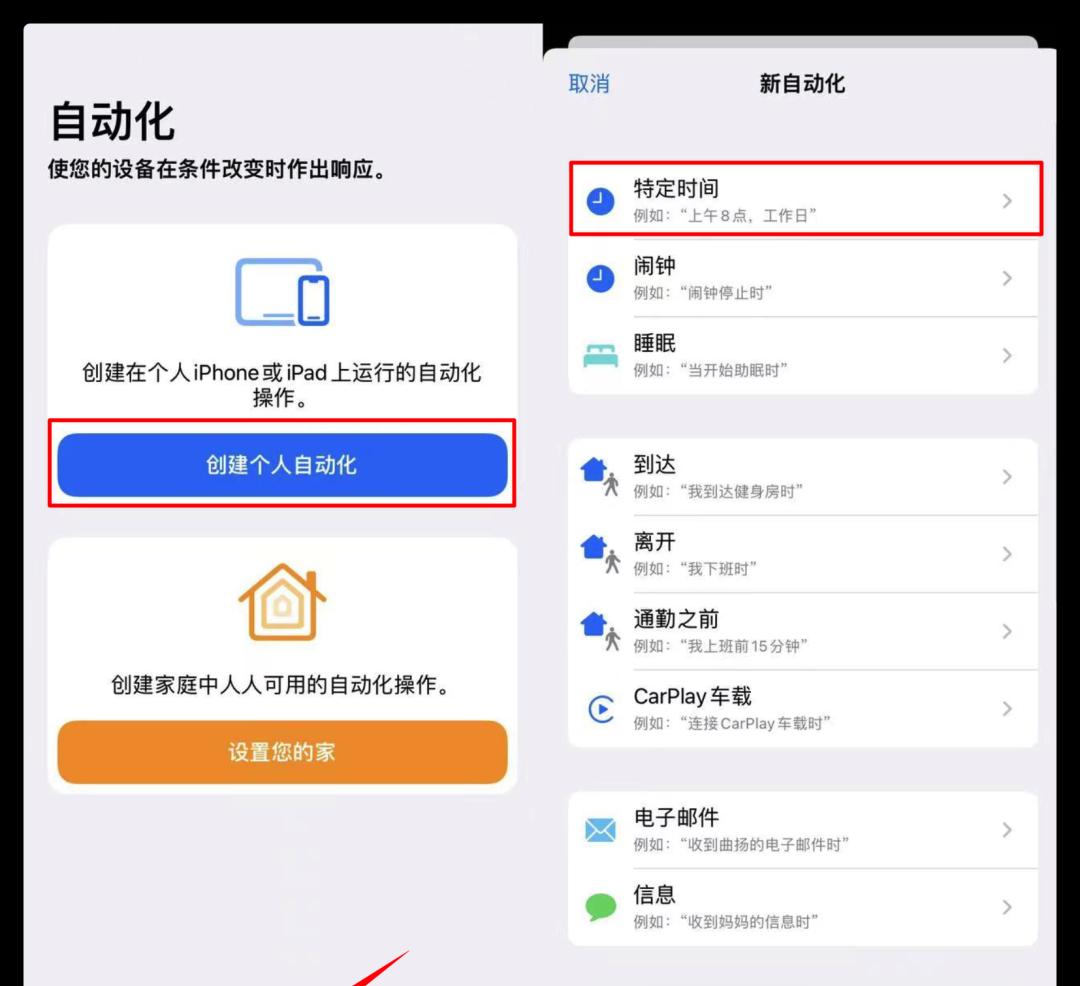
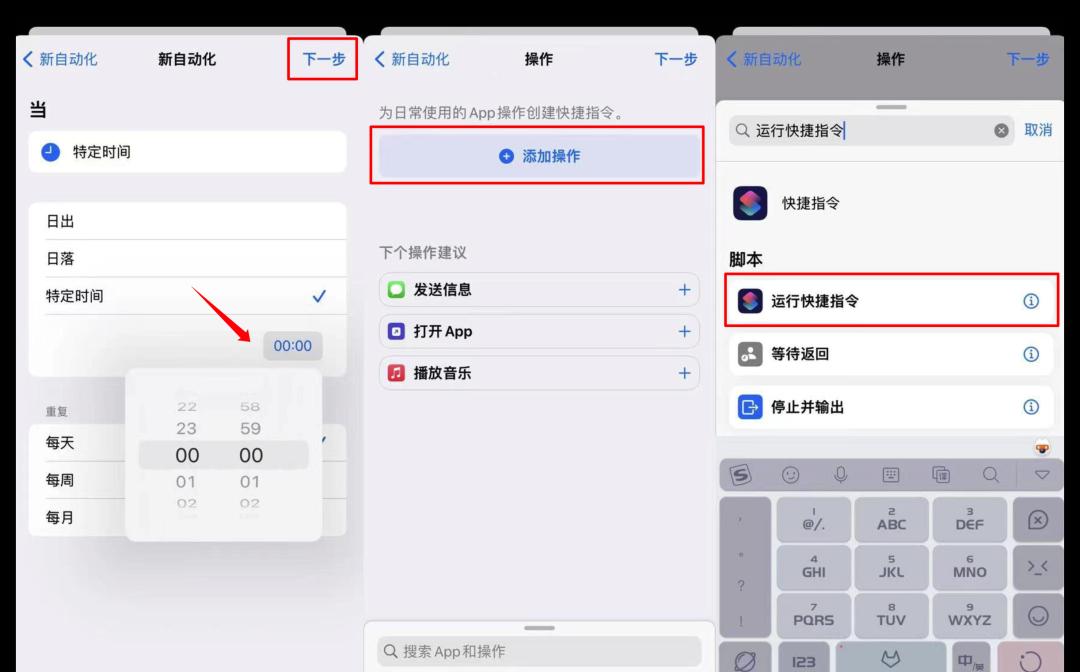
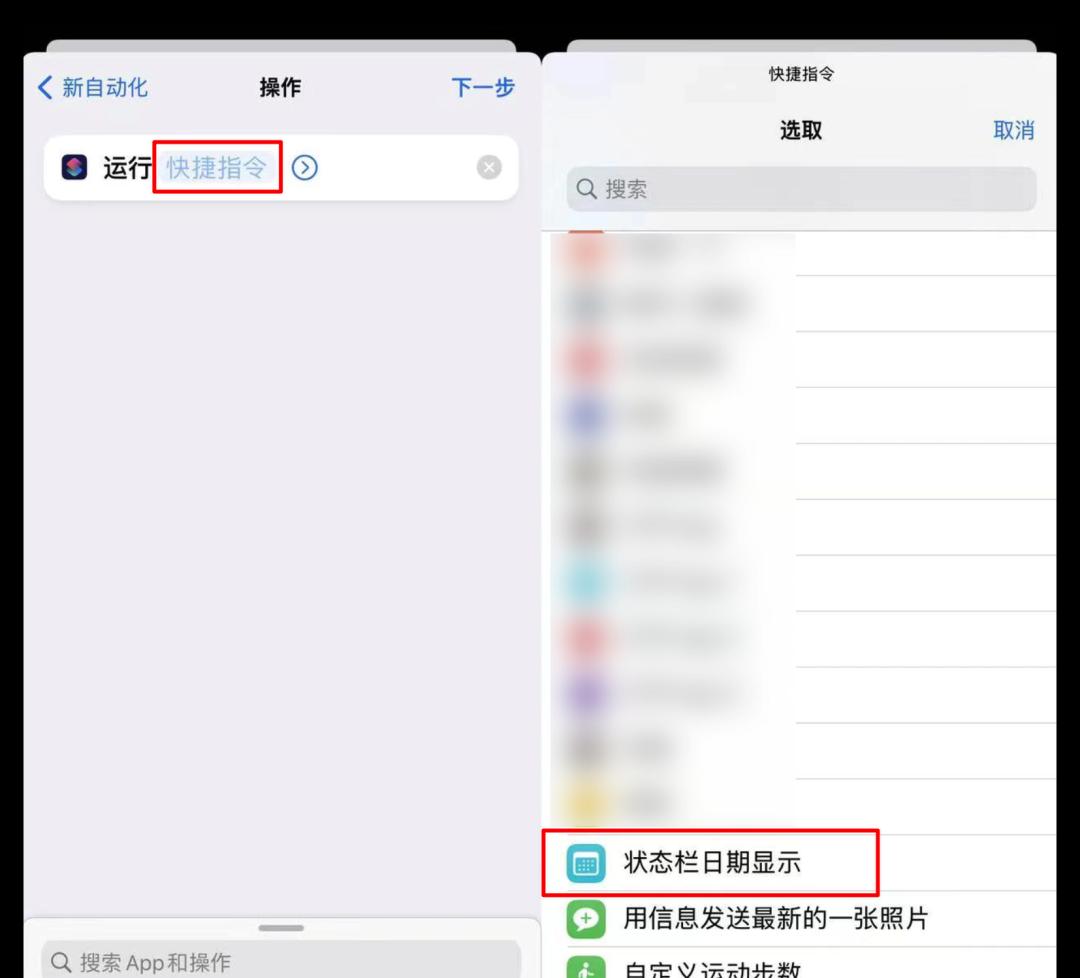
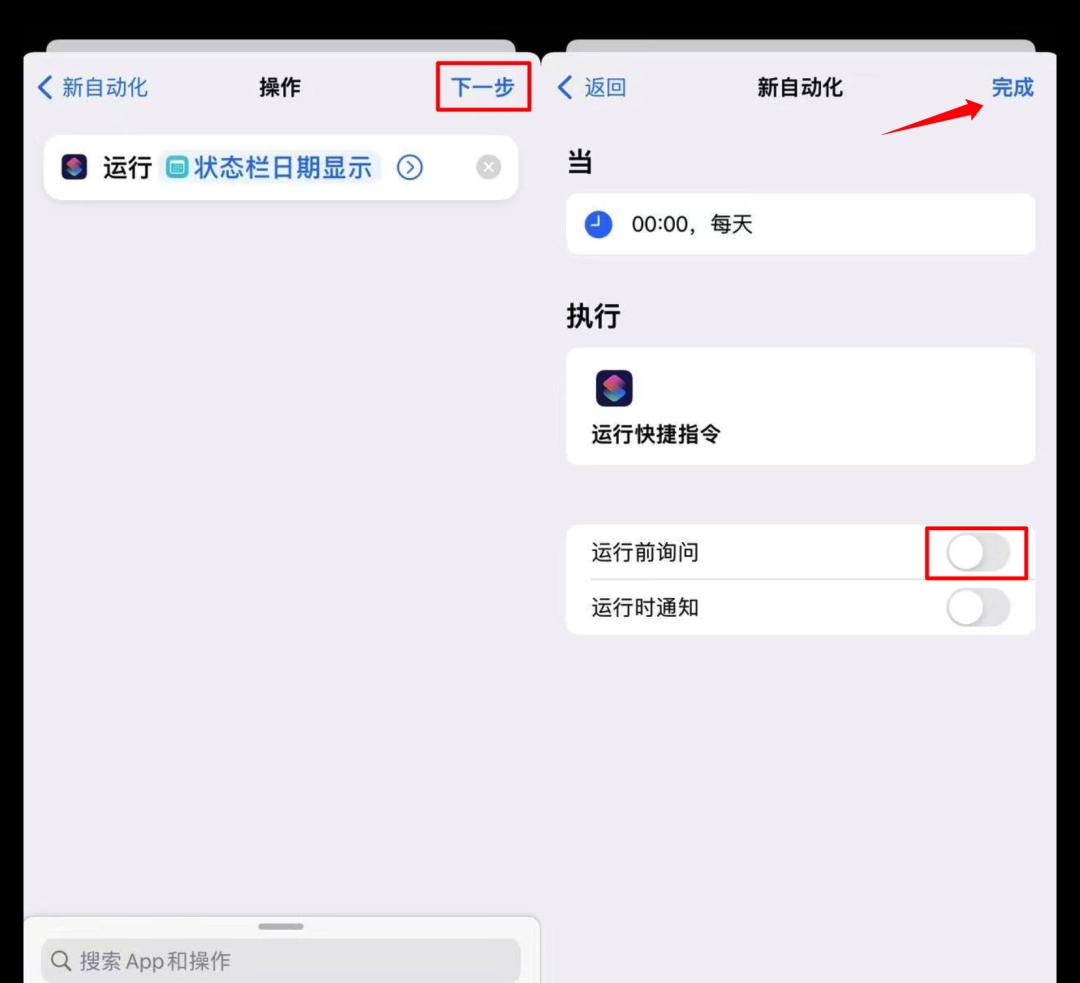
如此一来,状态栏的日期显示将会在每天凌晨自动刷新,无需反复手动设置。
状态栏显示日期和电量百分比
接下来是状态栏同时显示日期和电量百分比的教程,设置后效果如下图。

与之前的操作步骤一样,将「状态栏增强」添加至快捷指令。
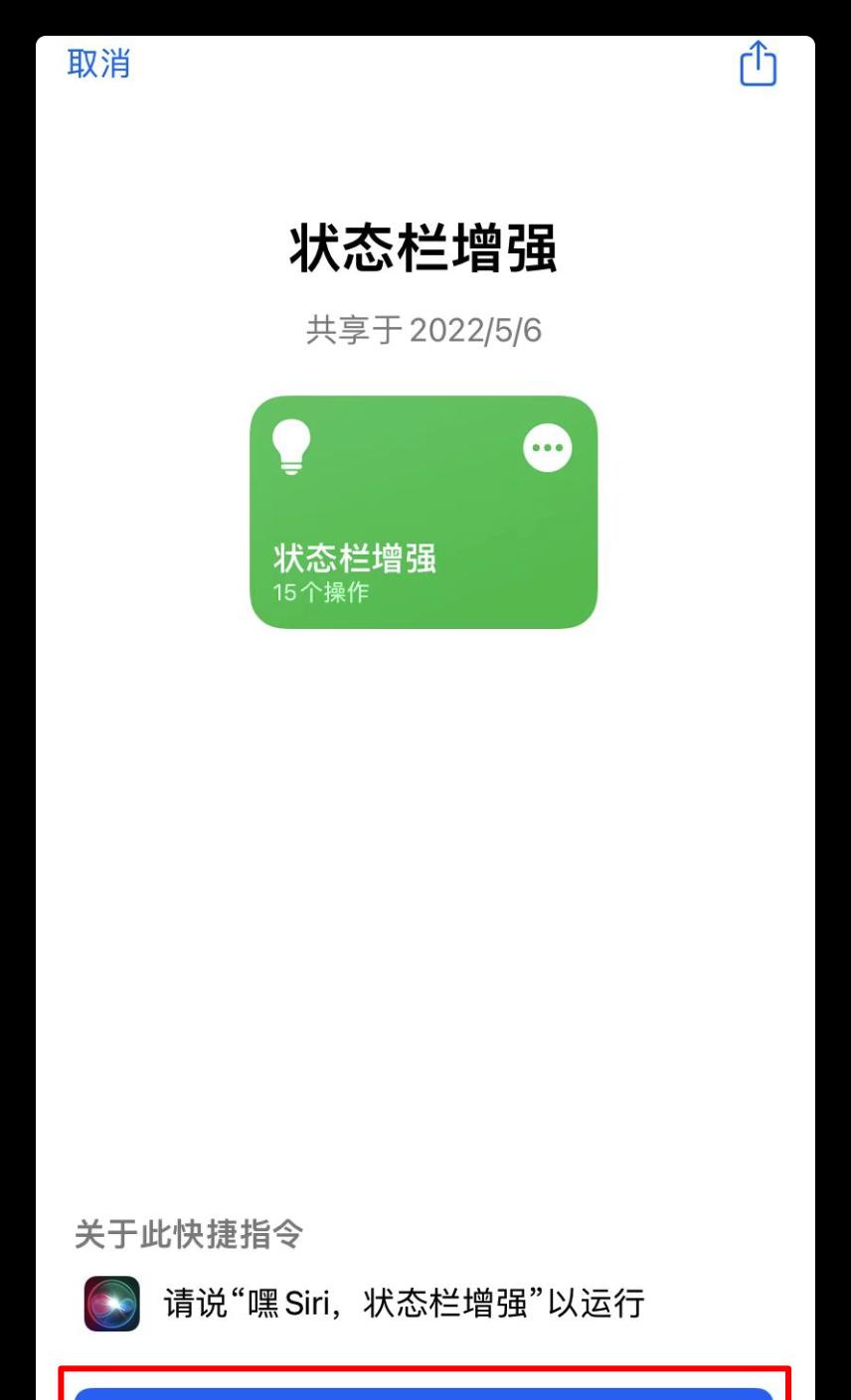
同样,我们还需要建立一个相簿,如果对壁纸没有要求,就可以直接用之前创建的日期显示相簿,无需重复创建。
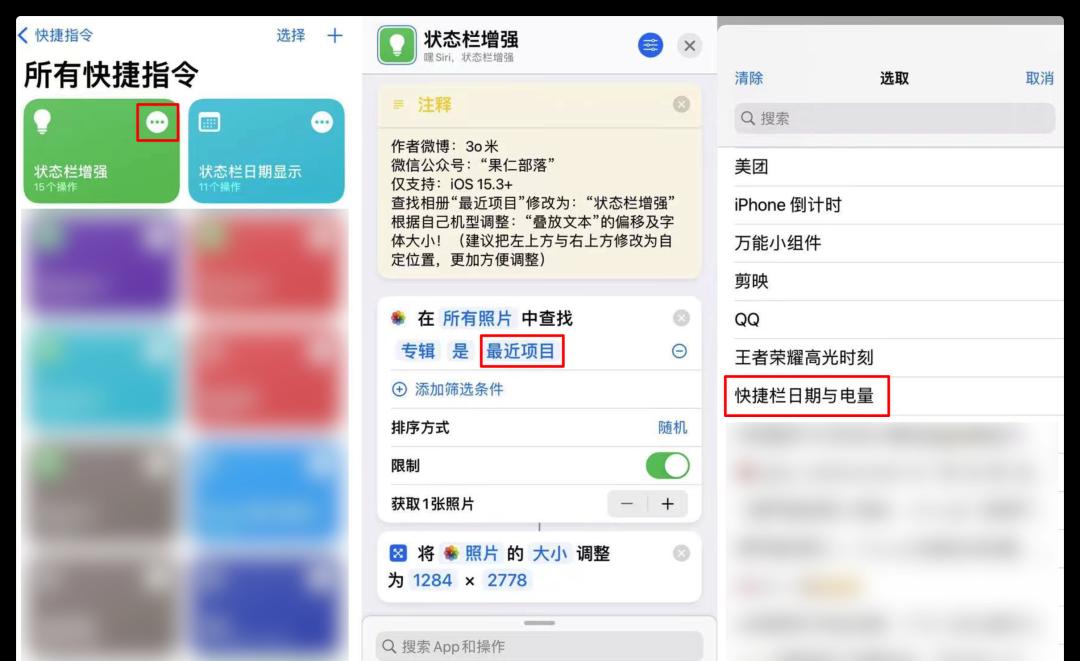
大家可以通过第一个模块设置日期文字,或是通过第二个模块设置电量百分比文字。
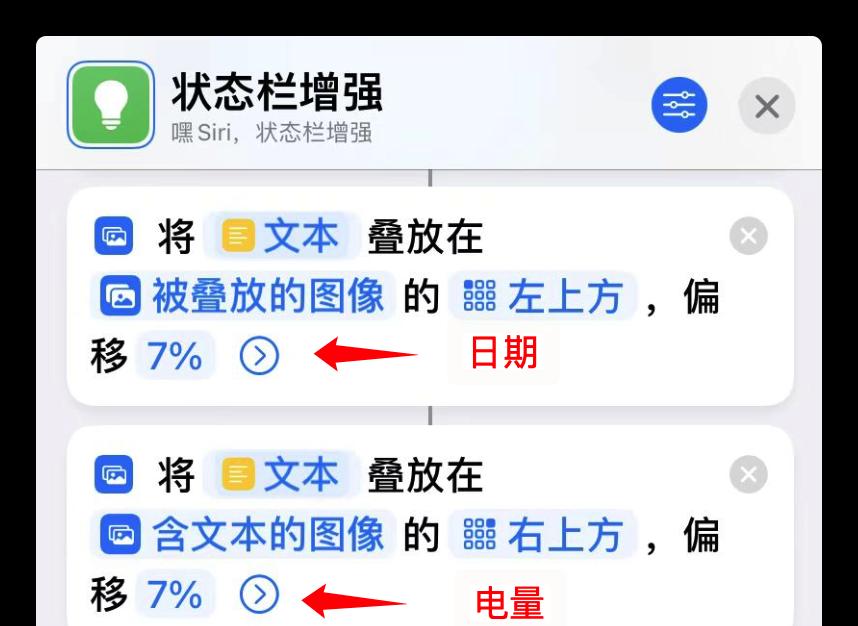
设置完毕后,重新运行一次快捷指令即可。
因为电量百分比是动态显示,需要配合自动化打开 App 才能自动刷新电量百分比。
我们进入「快捷指令」应用,选择「自动化」—「创建个人自动化」—「App」。
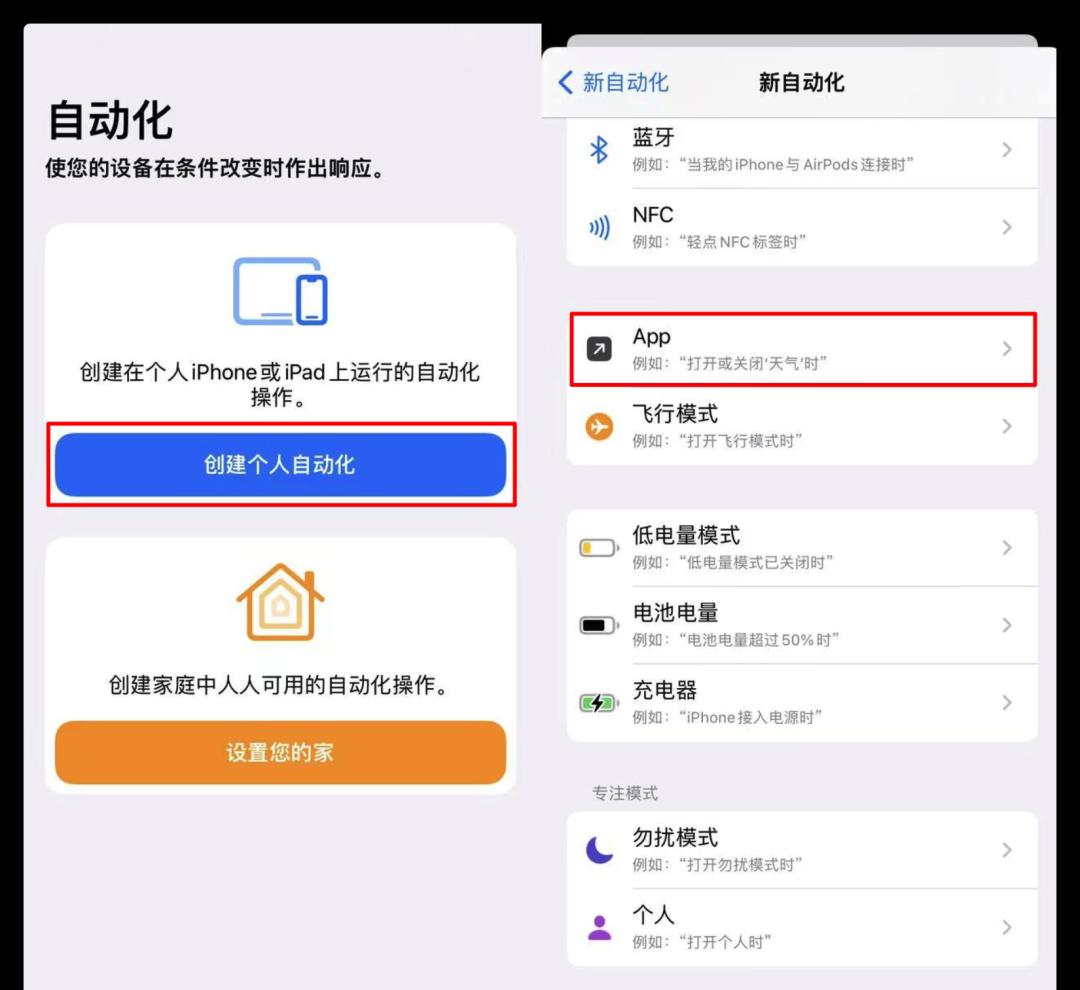

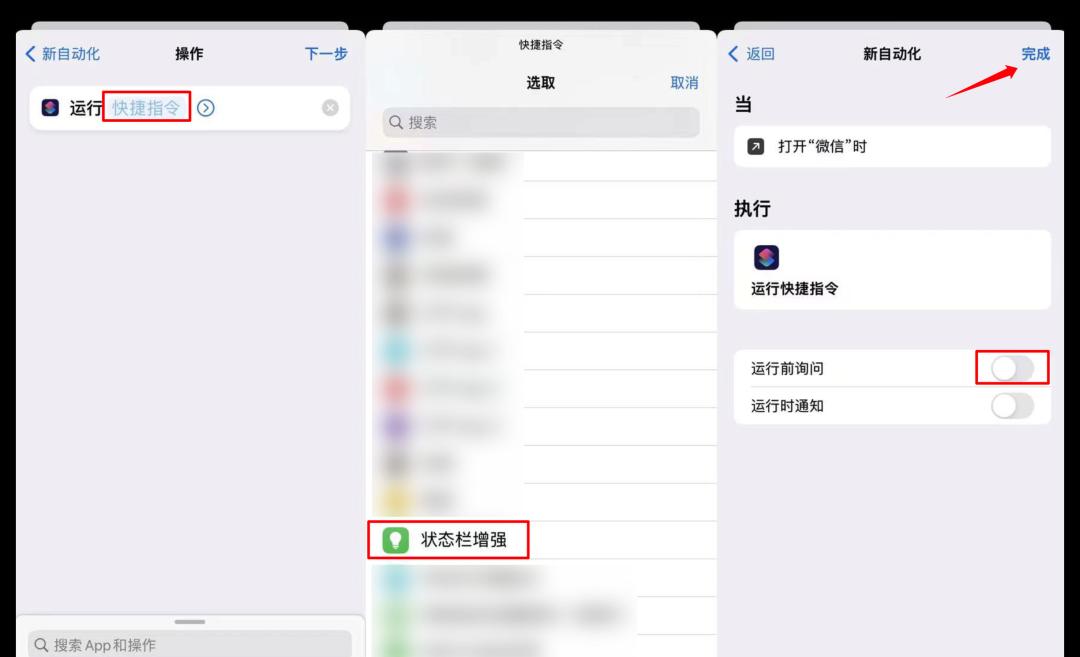
再次提醒大家一下,在自动刷新的同时,该快捷指令也会反复运行,可能会增加耗电量。
手机续航较差的小伙伴慎重设置。
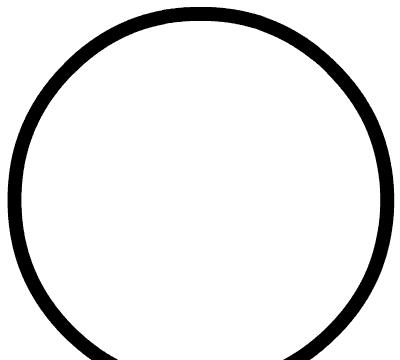 猛戳这里选购你喜欢的苹果配件
猛戳这里选购你喜欢的苹果配件